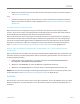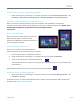Operation Manual
© 2013 Microsoft Seite 21
48-W-Netzteil mit USB-Ladeanschluss
Das mit dem Surface Pro mitgelieferte 48-Watt-Netzteil ist mit einem
USB-Ladeanschluss ausgestattet, sodass Sie es zum Laden anderer
Geräte, z. B. eines Telefons, verwenden können. Wenn Sie ein USB-
Gerät mit dem Surface verwenden möchten, schließen Sie es am USB-
Anschluss des Surface an. Informationen hierzu finden Sie in diesem
Handbuch unter Anschließen von Geräten.
Das 24-Watt-Netzteil (im Lieferumfang des Surface und Surface 2 enthalten) kann auch zum Aufladen des
Surface Pro verwendet werden, nur dauert der Ladevorgang dann
länger.
Autoladekabel mit USB-Anschluss
Sie können auch das Autoladekabel verwenden, um das Surface und
ein weiteres USB-Gerät (z. B. Ihr Mobiltelefon) aufzuladen, während
Sie mit dem Auto unterwegs sind.
So laden Sie das Surface mithilfe des Autoladekabels:
1. Schließen Sie das Autoladekabel am Autoladeanschluss oder Zigarettenanzünder im Auto an.
2. Stecken Sie das Stromkabel in den Ladeanschluss des Surface ein.
Docking Station
Das Surface Pro wird aufgeladen, wenn es in die Docking Station eingesetzt ist. Weitere Informationen finden Sie
in diesem Handbuch unter Docking Station.
Der Touchscreen
Der Touchscreen zur Multitoucheingabe ist mit dem Seitenverhältnis 16:9 ideal für 1080p-HD-Video und
Multitasking mit zwei Apps nebeneinander geeignet.
Genau wie ein Smartphone können Sie auch das Surface durch Berühren des Bildschirms bedienen.
Informationen zur Verwendung der Toucheingabe finden Sie in diesem Handbuch unter Toucheingabe: Streifen,
Tippen usw.
Manuelles Anpassen der Bildschirmhelligkeit
Öffnen Sie den Charm „Einstellungen“, tippen oder klicken Sie auf Bildschirm, und ziehen Sie den
Schieberegler zum gewünschten Helligkeitswert.
Hinweis Ein hellerer Bildschirm verbraucht mehr Strom. Informationen zu einer effizienten Akkunutzung finden
Sie unter Tipps zum Energiesparen auf „Windows.com“.